詳解CentOS7.4搭建Tomcat構建Java Web站點(內附源碼包)
Java是一門面向對象編程語言,不僅吸收了C++語言的各種優點,還摒棄了C++裏難以理解的多繼承、指針等概念,因此Java語言具有功能強大和簡單易用兩個特征。Java語言作為靜態面向對象編程語言的代表,極好地實現了面向對象理論。Java具有簡單性、面向對象、分布式、健壯性、安全性、平臺獨立與可移植性、多線程、動態性等特點。Java可以編寫桌面應用程序、Web應用程序、分布式系統和嵌入式系統應用程序等。
Tomcat簡介
Tomcat是Apache軟件基金會的Jakarta項目中的一個核心項目,由Apache、Sun和其他一些公司及個人共同開發而成。Tomcat服務器是一個免費的開放源代碼的Web應用服務器,屬於輕量級應用服務器,在中小型系統和並發訪問用戶不是很多的場合下被普遍使用,是開發和調試JSP程序的首選。Tomcat和IIS等Web服務器一樣,具有處理HTML頁面的功能,另外它還是一個Servlet和JSP容器,獨立的Servlet容器是Tomcat的默認模式。不過,Tomcat處理靜態HTML的能力不如Apache服務器。目前Tomcat最新版本為9.0。
實驗環境
- 系統環境:centos7.4
- 服務器IP地址:192.168.100.71
- 客戶端IP地址:192.168.100.77
- yum掛載目錄:/mnt/sr0
- 相關源碼包下載地址:百度雲下載 ??密碼:uhzm
搭建步驟
一、準備工作
1、關閉防火墻及selinux
[root@localhost ~]# systemctl stop firewalld.service #關閉防火墻
[root@localhost ~]# systemctl disable firewalld.service #隨開機自動關閉
[root@Init5 ~]# vim /etc/sysconfig/selinux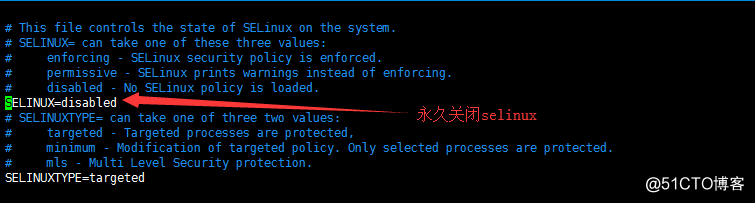
[root@localhost ~]# reboot #重啟Linux生效
二、搭建DNS服務器
1、安裝bind軟件包
[root@localhost ~]# cd /mnt/sr0/Packages/
[root@localhost Packages]# rpm -ivh bind-9.9.4-50.el7.x86_64.rpm
2、修改主配置文件named.conf
[root@localhost ~]# vim /etc/named.conf 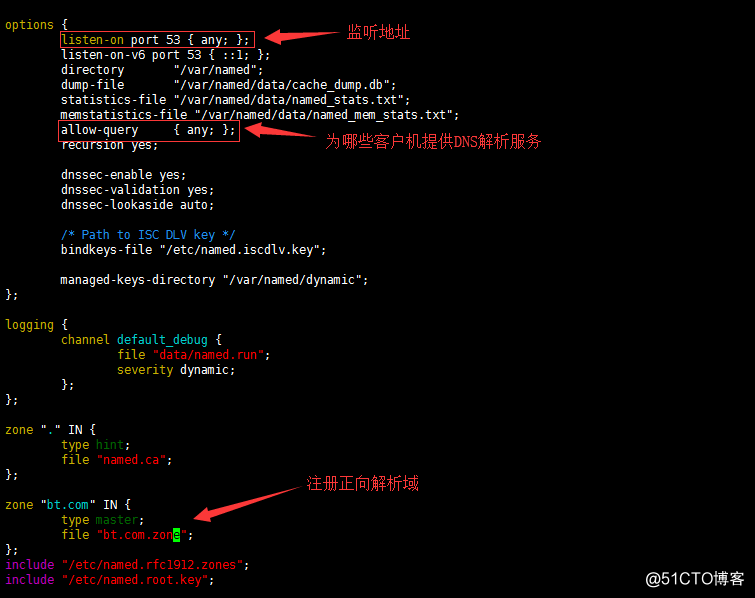
3、創建並修改DNS正向解析文件
[root@localhost ~]# cd /var/named/
[root@localhost named]# cp -p named.localhost bt.com.zone #將模板文件改為正向解析文件進行修改
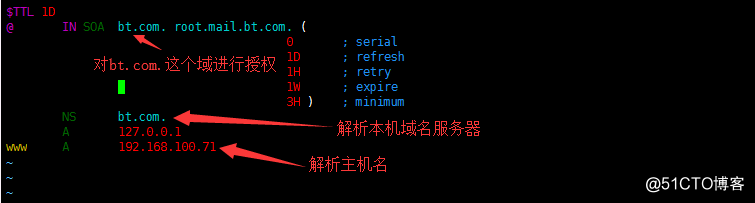
4、啟動DNS服務器
[root@localhost ~]# systemctl start named.service
5、修改DNS客戶機配置文件
[root@localhost ~]# echo "nameserver 192.168.100.71" >> /etc/resolv.conf
6、測試DNS解析
[root@localhost ~]# nslookup www.bt.com #nslookup 用於查詢DNS的記錄,查看域名解析是否正常
二、搭建Tomcat服務
1、安裝C語言編譯器
[root@localhost ~]# yum -y install gcc gcc-c++
2、安裝jdk
[root@localhost ~]# tar xvfz jdk-8u91-linux-x64.tar.gz #解壓jdk
[root@localhost ~]# mv jdk1.8.0_91/ /usr/local/java
[root@localhost ~]# vim /etc/profile #修改系統環境變量配置文件
末尾添加以下四行:
JAVA_HOME=/usr/local/java
CLASSPATH=$JAVA_HOME/lib/
PATH=$PATH:$JAVA_HOME/bin
export PATH JAVA_HOME CLASSPATH
[root@localhost ~]# source /etc/profile #使配置文件重新生效
3、查看Java版本
[root@localhost ~]# java -version
4、安裝Tomcat
[root@localhost ~]# tar xvfz apache-tomcat-8.5.16.tar.gz #解壓tomcat
[root@localhost ~]# mv apache-tomcat-8.5.16/ /usr/local/tomcat8
5、檢查Tomcat配置文件
[root@localhost ~]# cd /usr/local/tomcat8/
[root@localhost tomcat8]# ls
配置文件詳解:
bin/:存放Windows或Linux平臺上啟動和關閉Tomcat的腳本文件
conf/:存放Tomcat服務器的各種全局配置文件,其中最重要的是server.xml(主配置文件)和web.xml(前端)
lib/:存放Tomcat運行需要的庫文件(java庫)
logs:存放Tomcat執行時的LOG文件
webapps:Tomcat的主要Web發布目錄
work:存放jsp編譯後產生的class文件
6、啟動、停止服務
[root@localhost ~]# /usr/local/tomcat8/bin/startup.sh #啟動服務
[root@localhost ~]# netstat -anpt | grep ":8080"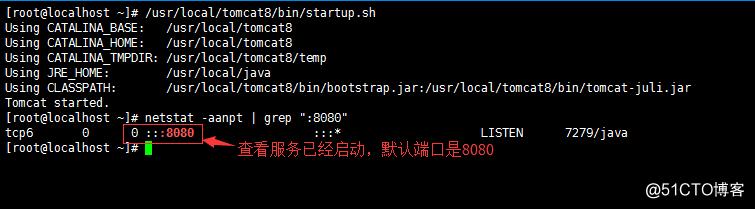
[root@localhost ~]# /usr/local/tomcat8/bin/shutdown.sh #停止服務
三、構建Java Web站點
1、編輯默認首頁
[root@localhost ~]# mkdir -pv /web/webapp1 #創建站點目錄
[root@localhost ~]# vim /web/webapp1/index.jsp #編輯默認首頁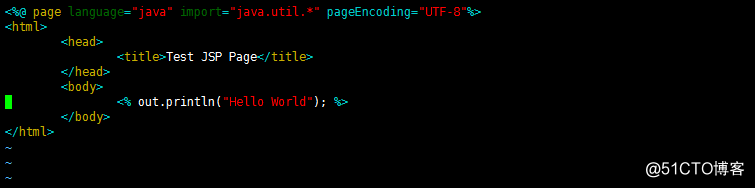
2、修改主配置文件
[root@localhost ~]# cd /usr/local/tomcat8/conf/ #進入配置文件目錄下
[root@localhost conf]# vim server.xml #編輯主配置文件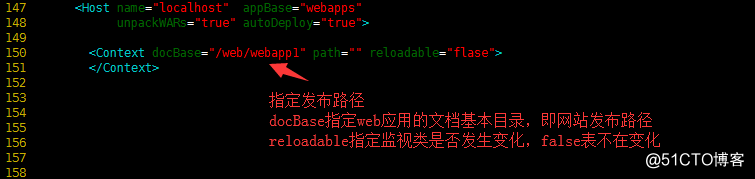
3、訪問頁面
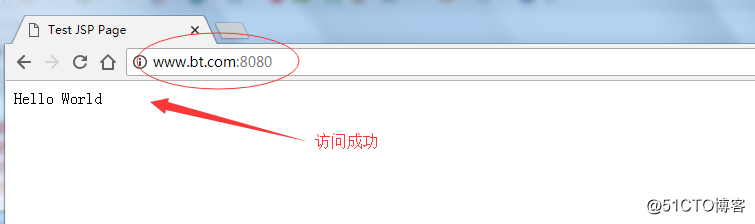
詳解CentOS7.4搭建Tomcat構建Java Web站點(內附源碼包)
